
En af de nyeste aktier på iOS 15 er Find min app som du kan bruge til at finde dine venner og også din iPhone. Dette er en af de mest spændende funktioner, den nye iOS 14 har på lager. Virksomheden bragte disse nye ændringer til iPhone ved at forny appen Reminders. En af de bemærkelsesværdige opdateringer, du vil finde mest fantastiske og fængslende, er integrationen af Find min iPhone , Find Mine venner-apps i en Find min app.
I denne artikel vil vi vise dig trin for trin guild om, hvordan du bruger Find Mine Venner in iOS 15 , iPad. Husk, at ved hjælp af Find My-appen kan folk nemt spore deres Apple-enheder og også finde deres kære. Den gode nyhed er, at en enhed ikke behøver at være forbundet til WiFi eller datanetværk for at spore dens GPS-placering. Nedenfor kan du se, hvordan du opsætter Find min app på din nye iOS 15 og ipadOS.
Sådan konfigureres og bruges Find mine venner på iOS 15 iPhone/iPadOS
Læs omhyggeligt, da vi hjælper dig igennem opsætningsprocessen Find min app både på din iPhone der kører videre iOS 15 , iPad.
Sådan tilføjer du venner i Find min app på iOS-enhed
Hvis du vil finde dine venners placering ved hjælp af Find min app, bliver du nødt til at tilføje deres enhed på fanerne for personer, så du kan vide, hvor de befinder sig.
Trin 1: Åbne Find min app på din iPhone.
Trin 2: Flyt til 'Mennesker' fanen og tryk derefter på '+ Del min placering' mulighed.
Trin 3: Vælg nu Kontakt du ønsker at tilføje og tryk på Send.
Trin 4: Vælg også den varighed, du ønsker at dele din placering.
Nu er de føjet til din placering.
Sådan sporer du venner i Find min app på iOS-enhed
Denne funktion er meget nyttig, især hvis du er typen, der er meget dårlig med veje. Med denne funktion kan du altid spore dine venner og nå dem på deres nøjagtige sted.
Trin 1: Åbne Find min app og gå til 'Mennesker'fanen.
Trin 2: Vælg den person, du ønsker at spore.
Trin 3: Vælg vejledningen for at spore din vens placering. (Hvis indstillingen ikke er klikbar, skal du derefter klikke på 'Bed om at følge placering' og bed din ven om at tillade dig placeringsadgang i det ønskede tidsrum.)
Sådan fjerner du venner i Find min app på iOS-enhed
Trin 1: Åbn Find min app og gå til 'Mennesker'fanen.
Trin 2: Tryk på knappen Personnavn du ønsker at fjerne.
Trin 3: Fra pullover-menuen skal du vælge Fjern og genbekræft det samme i pop-up-dialogen.
Sådan tilføjer du venner til favoritter i Find min app på iOS-enhed
Trin 1: Åbn Find min app og gå til 'Mennesker'fanen.
Trin 2: Vælg den person, du ønsker at tilføje i favoritter
Trin 3: Nu fra pulloveren menuen, Vælg til Tilføj til favoritter.
Sådan stopper du placeringsdeling individuelt i iOS 15 Find min app
Hvis du ikke længere ønsker at dele din placering med en bestemt person, kan du gøre det for hver enkelt person på fanen Personer på din Find min app. Følg nedenstående trin.
Trin 1: Åbne Find min app < Gå til 'Mennesker'fanen.
Trin 2: Vælg nu den person, du ønsker at stoppe med at dele placering med.
Trin 3: Vælg fra menuen Stop med at dele placering og genbekræft det samme i pop-up-dialogen.
Sådan sender/modtager du placeringsopdateringer fra en ven i iOS 15 Find min app
Forældre med teenagebørn vil finde denne funktion nyttig. Du kan bruge den til at modtage meddelelser, når en af jer ankommer eller forlader et bestemt sted.
Trin 1: Åbne Find min app og gå til 'Mennesker'fanen.
Trin 2: Vælg den person, du ønsker at få opdatering af placeringen.
Trin 3: Vælg fra menuen Tilføj - Giv mig besked/Giv besked Ven
Trin 4: Indstil din præference og tryk på Tilføj
Trin 5: Tryk nu på Opret meddelelse nederst på skærmen.
Nu næste gang du forlader et bestemt sted, vil dine venner modtage en notifikation, der opdaterer dem om, at du har forladt.
Sådan redigeres placeringsnavn på en ven i iOS 15 Find min app
I tilfælde af at du har flere placeringer af en enkelt person, kan du omdøbe hans gemte placeringer for at undgå forvirring. Her er, hvordan du gør det.
Trin 1: Åbne Find min app og gå til 'Mennesker'fanen.
Trin 2: Vælg den person, du ønsker at redigere placeringsnavnet på.
Trin 3: Vælg nu 'Rediger placeringsnavn' og vælg en fra Forudindstillinger eller Lav et brugerdefineret navn.
Det er alt, næste gang du åbner denne persons fane, vil du se navnet på den placering, du har angivet, under personens navn.
Sådan skjuler du vores placering i iOS 15 Find min app
Trin 1: Åbne Find min app.
Trin 2: Vælg 'Me'fanen.
Trin 3: Slå fra 'Del min placering'.
Nå, det er alt at vide om dette fantastiske Find min app integreret i iOS 14 og iPad. Vi har givet dig alle tips og trin til opsætning af Find My App på din iPhone og iPad. Brug kommentarfeltet, hvis du har spørgsmål eller er i tvivl om nogen af funktionerne ovenfor, eller hvordan du bruger dem.
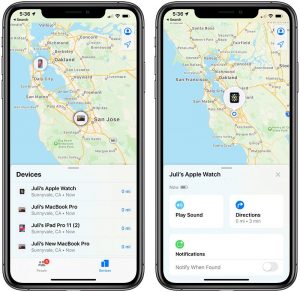





Giv en kommentar